
Michael Cain
1
1781
160
Bir iPhone'un rahatlığı, cihazınızı yeterince iyi korumazsanız bir ücret karşılığında gelebilir. Diğer kişiler diğer cihazlara ve hesaplara erişebilir ve bilgilerinize ve dosyalarınıza erişebilir.
Bu kılavuz ücretsiz PDF olarak indirilebilir. Şimdi iPhone'unuzu Güvende Tutmak için Güçlü bir Alfanümerik Şifre ve 16 Diğer Yolun Ayarını İndirin. Bunu kopyalayıp arkadaşlarınız ve ailenizle paylaşmaktan çekinmeyin.Neyse ki, iPhone'unuzu güvenceye almak ve meraklı gözlere çok fazla rahatlık vermeden erişme zorluğu yaşatmak kolaydır..
Bugün iOS verilerinizi gizli tutmanın çeşitli yollarını ele alacağız - hepsini kullanmasanız bile, bazıları hiç olmamasından daha iyidir.
İPhone'unuza Güçlü bir Alfanümerik Şifre Girin
İPhone'unuzu kurduğunuzda, telefonunuzu korumak için altı basamaklı bir şifre girmeniz istenir. Telefonunuzu daha güçlü, daha güvenli bir alfasayısal şifre ile koruyabileceğinizi bilmiyor olabilirsiniz..
Önce güçlü bir parolaya karar verin. Kişiliğinize uygun güçlü parolalar nasıl üretilir? Kişiliğinize uyan güçlü parolalar nasıl üretilir? Güçlü bir parola olmadan, bir siber suçun hemen sonunda kendinizi hızlı bir şekilde bulabilirsiniz. Unutulmaz bir şifre oluşturmanın bir yolu, kişiliğinizle eşleştirmek olabilir. kullanmak. Sonra şuraya git Ayarlar> Dokunmatik Kimlik ve Şifre ve mevcut şifrenizi girin. Ardından, simgesine dokunun. Şifre Seçenekleri ve Seç Özel Alfanümerik Kod. Yeni bir alfasayısal şifre girin, doğrulayın ve tamam.
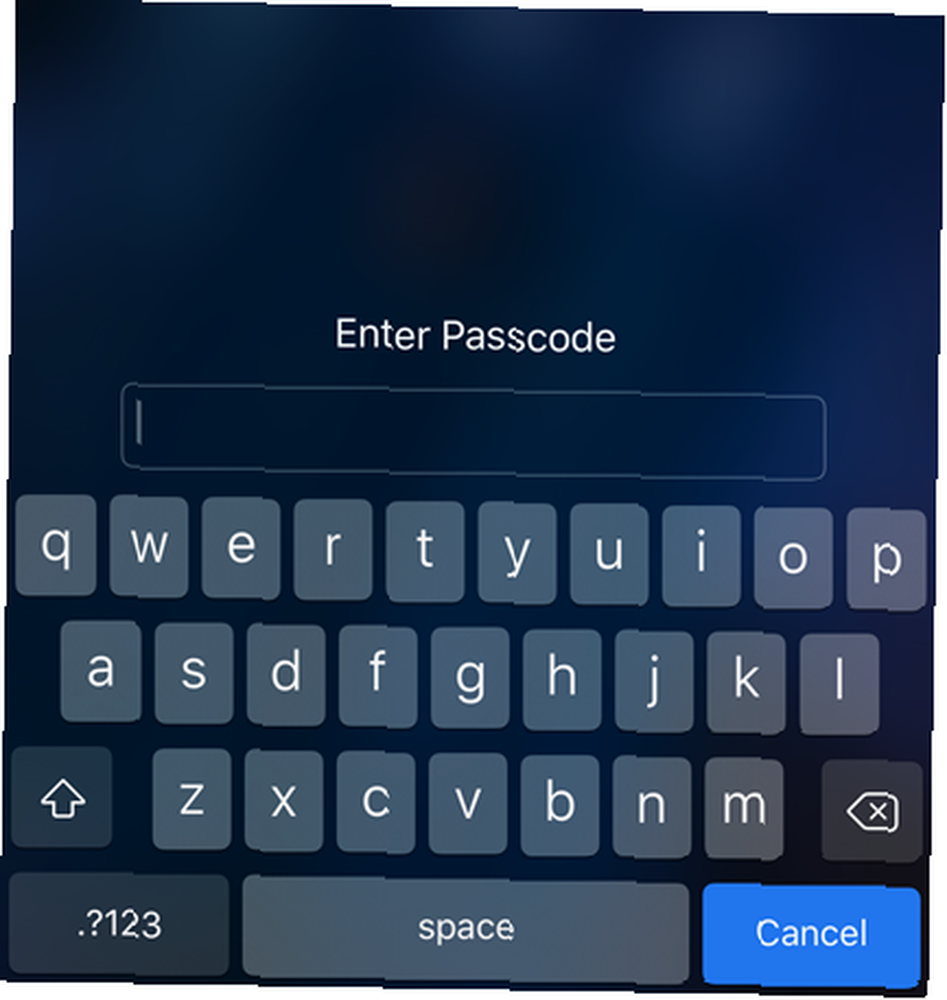
Telefonunuzu bir sonraki açışınızda, yeni bir alfanümerik şifre girmeniz istenir. Dokunmatik Kimlik veya Yüz Kimliği açık olsa bile, telefonunuz yeniden başladığında bir şifre girmeniz gerekir..
Sızdıran Kilit Ekranı Özelliklerini Devre Dışı Bırak
İPhone'unuza güçlü, alfanümerik bir geçiş kodu uygulamak, kilit ekranında görüntüleniyorsa verilerinizin açığa çıkmasını engellemez. Diğer uygulamalardaki e-postalar, mesajlar ve bilgiler, bildirim aldığınızda kilit ekranında görünebilecek hassas veriler içerebilir. Kilit ekranındaki diğer özellikler, insanların görmesini istemediğiniz bilgileri de görüntüleyebilir.
Saat ve tarih dışında kilit ekranında hiçbir şey görüntülenmesini istemiyorsanız, aşağıdaki kilit ekranı özelliklerini devre dışı bırakabilirsiniz:
- Bugün görünümü (aletler)
- Son Bildirimler iPhone veya iPad'inizdeki iOS Bildirimlerinin Kontrolünü Alın iPhone veya iPad'inizdeki iOS Bildirimlerinin Kontrolünü Alın iPhone'unuz sizi hemen hemen her şey hakkında uyarabilir, ancak işaretlenmemiş bırakıldığında, bu özellik hızla kontrolden çıkabilir. İşte bildirimlerin tekrar nasıl kullanışlı hale getirileceği.
- Kontrol Merkezi
- Siri
- Mesajla Yanıtla (kilit ekranındaki mesajları yalnızca Dokunmatik Kimliği olan cihazlarda yanıtlayın)
- Ev Kontrolü (ev otomasyon cihazlarınızı kontrol edin)
- Cüzdan Kullanımı iPhone'un Cüzdan Uygulamasındaki Geçişler Kullanımı Cüzdan'ın Kullanımı iPhone'lu Uygulamanızdaki Geçişler Zaten sahip olduğunuz bir iPhone uygulamasını kullanarak etkinlik geçişlerini, seyahat biletlerini, sadakat kartlarını ve daha erişilebilir ve bir an önce görüntülenmeye hazır olmasını sağlayın. (Apple Pay'i de devre dışı bırakır)
- Cevapsız Çağrıları Geri Dön
Git Ayarlar> Dokunmatik Kimlik ve Şifre ve şifrenizi girin. Üzerinde Şifre kilidi ekranında, erişmek istemediğiniz tüm özellikleri kilit ekranında kapatın.
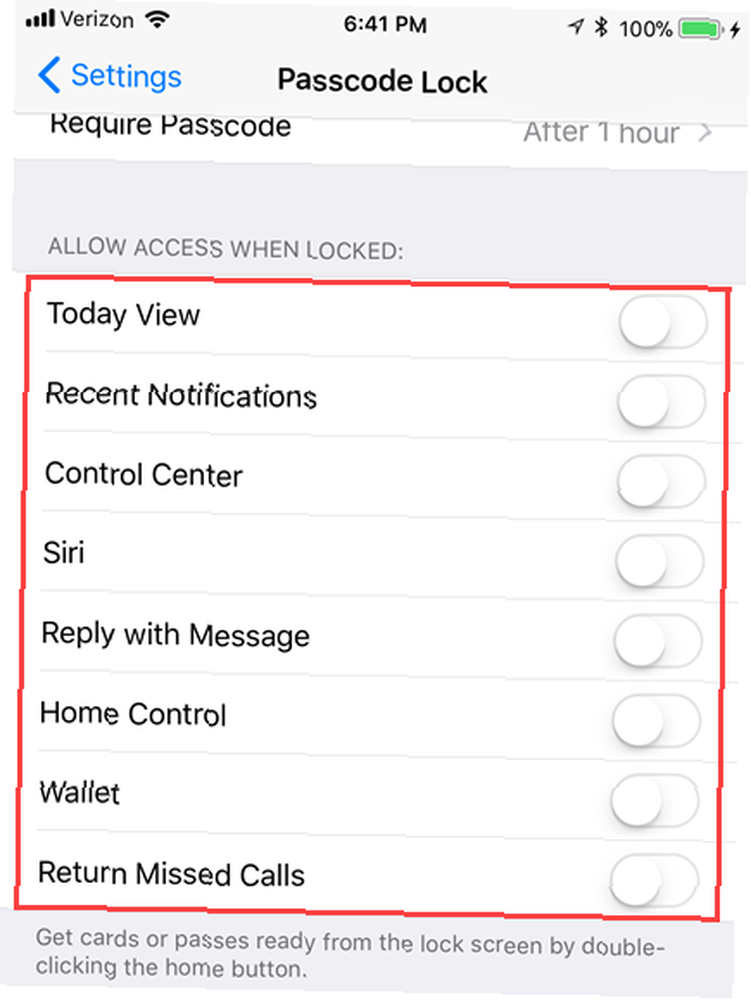
Kilit Ekranındaki Bildirimlerdeki İçeriği Gizle
Kilit ekranında bildirimleri tamamen devre dışı bırakmayı tercih ederseniz, uygulamaların kilit ekranda bildirimlerde içerik göstermesini engelleyebilirsiniz..
Yönelmek Ayarlar> Bildirimler> Önizlemeleri Göster. Varsayılan olarak, içerik Her zaman Kilit ekranında bildirimlerde gösterilir. Yalnızca içerik göstermek isteyip istemediğinizi seçin Kilidi Açıldığında veya Asla.

Kilit Ekranında Siri'yi devre dışı bırakın ve “Hey Siri”
Siri, kullanışlı bir iPhone özelliği "Hey Siri" ile Hands-Free iPhone: Kullanmaya Başlamak için 4 Neden Hands-Free iPhone "Hey Siri" ile: 4 Kullanmaya Başlamak İçin İşte Neden Apple'ın eller serbest "Hey Siri" komutu hayatını kolaylaştırmak. ve telefonunuz kilitliyken veya kilitliyken erişebilirsiniz. Ancak, özel tutmak isteyeceğiniz bazı bilgileri açığa çıkarabilir. Ayrıca, Siri herkesle iletişim kurabilir. Sadece sesinize kilitlenmedi (henüz).
Tamamen kapatmak zorunda değilsiniz, ancak kilit ekranında devre dışı bırakılmışsa veya Hey Siri ses komutunu dinlemesinin engellenmesi daha güvenli olurdu..
İOS 11’de Ayarlar> Siri ve Ara. Kilit ekranında Siri'yi devre dışı bırakmak için Kilitlendiğinde Siri'ye İzin Ver seçeneği (kaydırma düğmesi beyaz olur). Siri'nin cevap vermesini istemiyorsan Hey Siri ses komutunu kapatmak için Dinle “Hey Siri” seçenek.
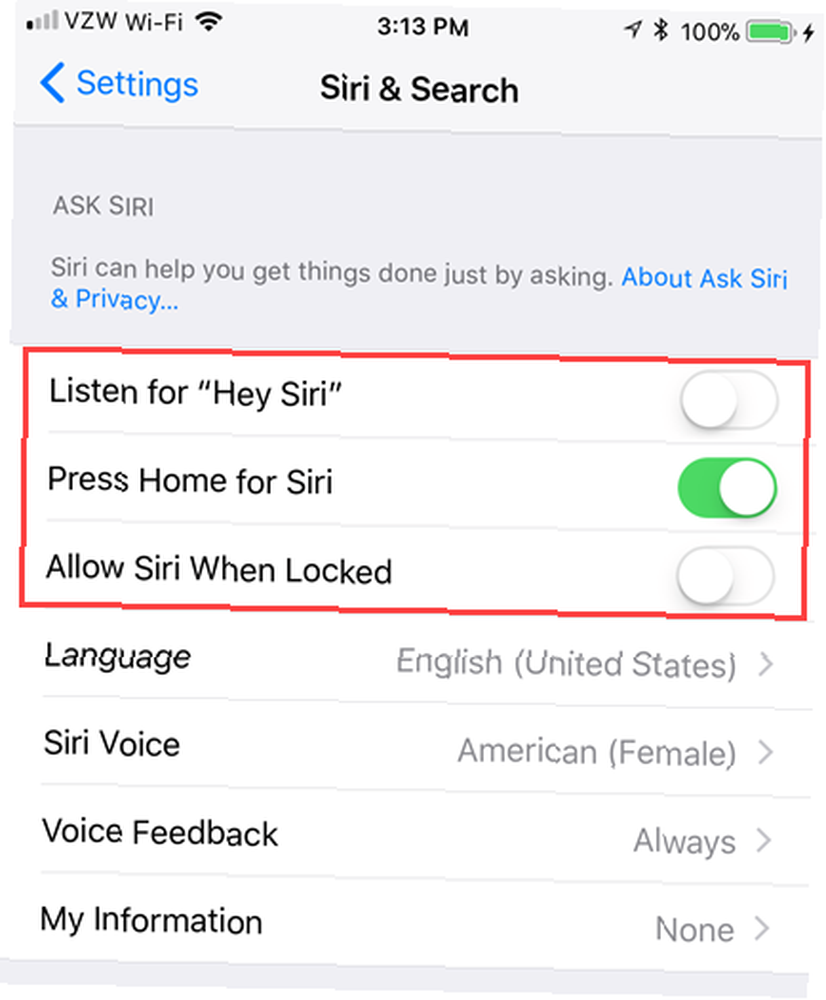
Not: Kilitlendiğinde Siri'ye İzin Ver seçenek olarak da mevcuttur Siri seçenek Kilitlendiğinde Erişime İzin Ver bölüm Kimlik ve Parola dokunun Yukarıdaki bölümde tartışıldığı gibi ayarlar ekranı. Her iki seçeneği de kapatmak, diğerini otomatik olarak kapatır.
Siri'yi devre dışı bırakmayı tamamlamaya karar verirseniz, her ikisini de kapatın. Dinle “Hey Siri” ve Siri için Home tuşuna basın seçenekleri.
Uygulama İzinlerini İptal Et
İPhone'unuzu korumanın bu yöntemi uygulamalarınızın işlevselliğini etkileyebilir. Birçok uygulama, konumunuz (bir sonraki bölümde tartışıldığı gibi), kişiler, mesajlar ve fotoğraflar gibi özelliklere ve verilere erişim ister. Hepsi de her şeye erişmeyi gerektirmiyor.
Bazı uygulamalarda, erişmek istedikleri veri veya özellikler, uygulamanın ana işlevini gerçekleştirmesi için önemli ve bazen çok önemlidir. Örneğin, bir e-posta istemcisi 5 Gelen Kutunuzu Sıralamak ve Düzenlemek İçin Akıllı iPhone E-posta Uygulamaları 5 Akıllı iPhone E-posta Gelen Kutunuzu Sıralamak ve Düzenlemek İçin Akıllı E-posta Uygulamaları Apple Mail uygulamasına elveda demenin tam zamanı - çalışmanızın ne kadar kişisel, ne zaman ve seyahat hayatı e-posta etrafında döner, ancak bu yeterli değildir. Mail, Spark veya Airmail gibi, e-posta göndermek için e-posta adreslerini girmeyi daha hızlı ve daha uygun hale getirmek için kişilerinize erişmesi gerekir.
Bununla birlikte, uygulamanın ana işlevselliğini etkilemeyen verilere ve özelliklere erişim isteyen birçok uygulama vardır. Bu uygulamalar için, bu bilgilere erişimlerini reddedebilirsiniz..
Git Ayarlar> Gizlilik. Kullanabileceğiniz özellikler ve veri uygulamaları listelenmiştir. Bazı uygulamalar için erişimi engellemek istediğiniz özelliğe dokunun..
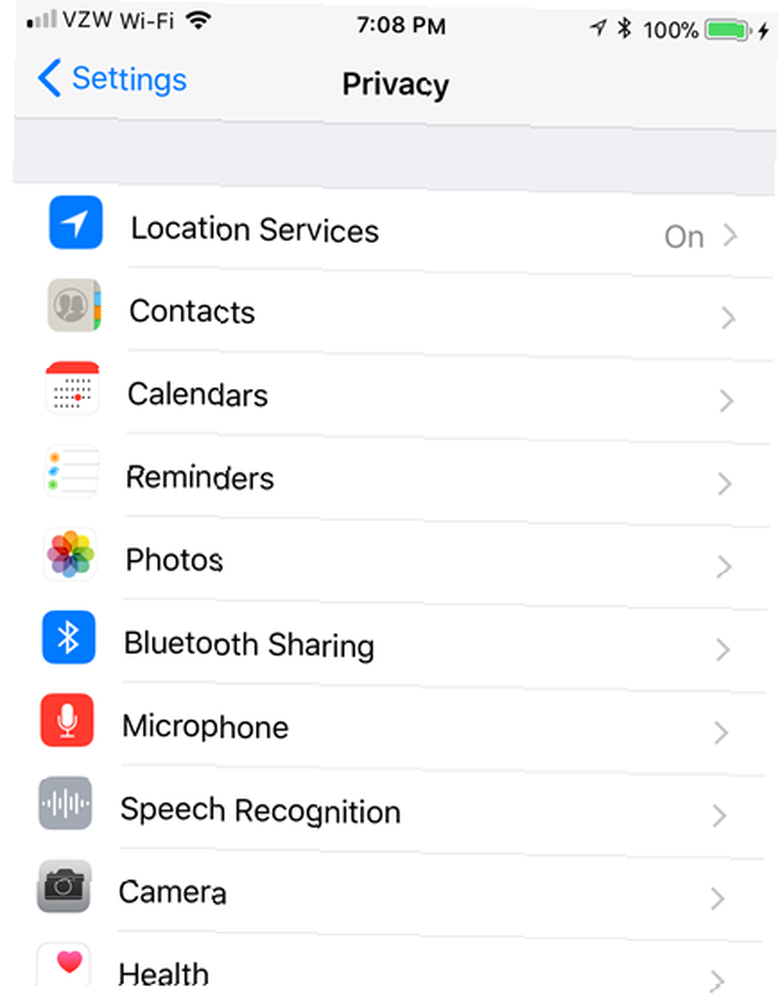
Bu özelliği kullanan tüm uygulamalar listelenmiştir. Bir uygulamanın bu özelliğine erişimini reddetmek için söz konusu uygulamanın kaydırıcı düğmesine dokunun;.
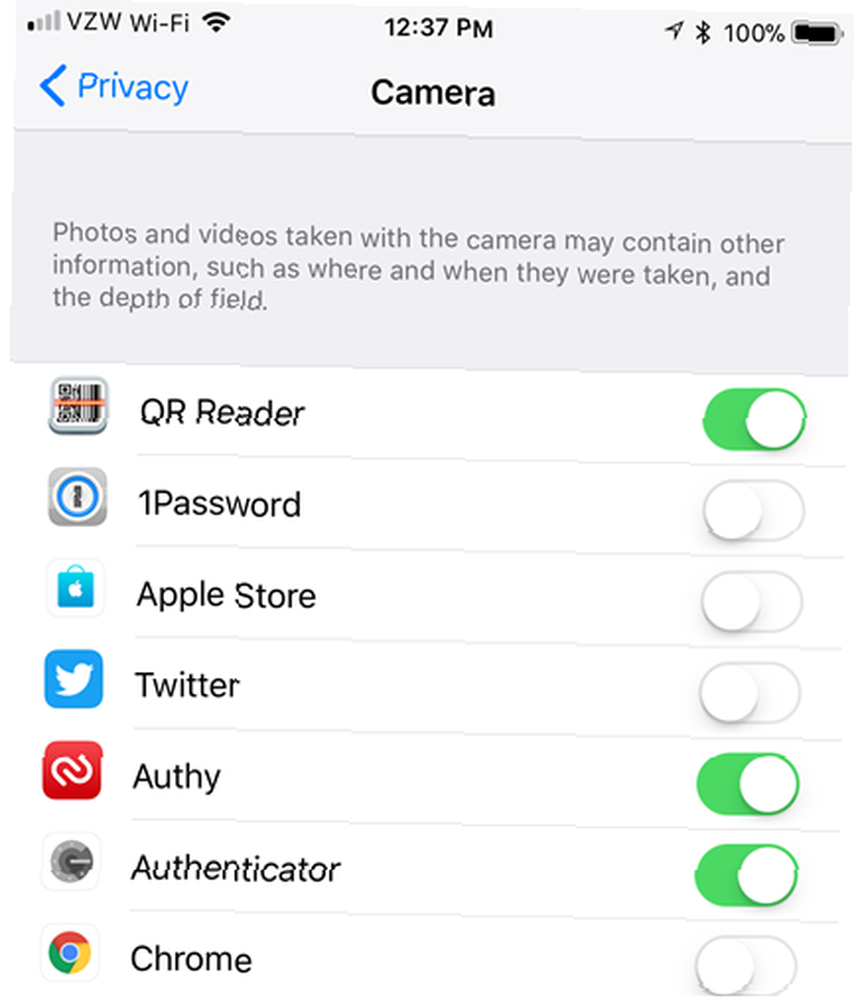
Hatırlamak: Bunu yaptıktan sonra bir uygulama işlevi çalışmayı durdurursa, aynı menüye geri dönün ve değiştirdiğiniz her şeyi yeniden etkinleştirin.
Hangi Uygulamaların Konumunuza Erişebileceğini Sınırlama
Konum servisleri, hangi uygulamaların konumunuza erişebileceğini ve konumunuzu aileniz ve arkadaşlarınızla paylaşmak isteyip istemediğinizi seçmenize olanak sağlar. Örneğin, Hatırlatıcılar’da konum uyarılarını iPhone Hatırlatıcılar’da Konum Uyarılarını Ayarlama iPhone Hatırlatıcılar’da Konum Uyarılarını Ayarlama iOS Hatırlatıcılar uygulamasını kullanarak konum tabanlı uyarıları ayarlama asla. ve yakındaki yiyecek, ulaşım ve hizmetleri bulmak için telefonunuzu kullanabilirsiniz. Yakında Yiyecek, Taşıma ve Servisler Bulmak için iPhone'unuzu kullanın. Yakında Yiyecek, Taşıma ve Servisleri Bulmak için iPhone'unuzu kullanın. iOS 9'da, Apple, Haritalar uygulamasında büyük iyileştirmeler yaptı - ancak bunlar harita ve keşif sahnesindeki büyük isimlere nasıl dayanıyor?? .
Konum servislerine erişmek için, Ayarlar> Gizlilik> Konum Servisleri.
Konum servislerini tamamen devre dışı bırakmak istiyorsanız, herhangi bir uygulama tarafından kullanılamıyorsa, Konum Servisleri kaydırıcı düğmesine dokunun, böylece beyaz olur. Apple Haritalar gibi bazı uygulamaların doğru çalışması için konum servislerine güvendiğini unutmayın. Diğer uygulamalar, konum servislerinin kullanımı olmadan sınırlı işlevselliğe sahip olabilir..
@lifeisbeautiful FYI - Konum servisleri "her zaman açık" olarak ayarlandığı için iPhone uygulaması pili çok hızlı şekilde boşaltır.
- Jode Gauthier (@JodeG) 13 Eylül 2017
Konum servisleri iPhone bataryanızı daha hızlı boşaltabilirken, Apple'ın mobil işlemcili modern çipleri, susuzluktan önceki GPS uygulamalarından bu yana enerji verimliliğinde büyük adımlar attı.
Konumunuzu aileniz ve arkadaşlarınızla paylaşmayı durdurmak için, Konumumu Paylaş ve sonra kapat Konumumu Paylaş sonraki ekranda.
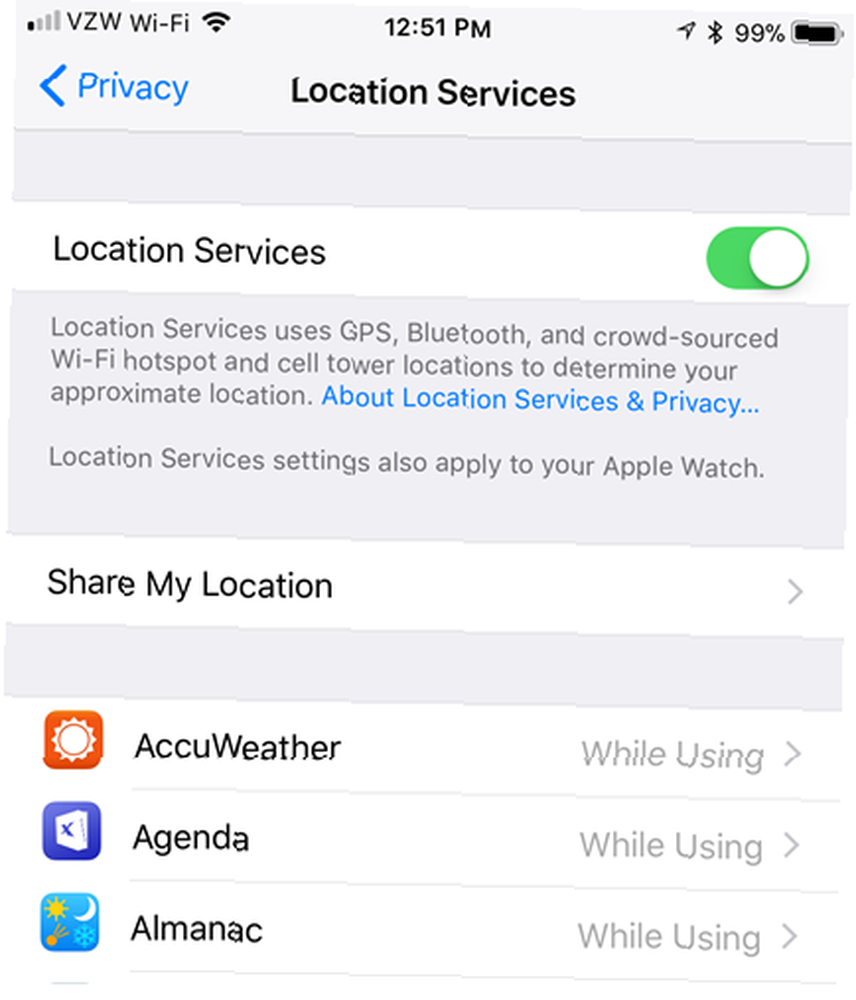
Bir uygulamanın konumunuzu kullanmasını önlemek için, listedeki listede ilerleyin. Konum Servisleri Ekran ve istediğiniz uygulamaya dokunun. Ardından, öğesine dokunun. Asla uygulamanın konumunuzu kullanmasına asla izin vermemek için.
Bir uygulamada konum servislerini tamamen devre dışı bırakmak istemiyorsanız, Uygulamayı Kullanırken. Uygulama açık değilse, konumunuzu arka planda kullanmaz..
Bazı uygulamalar yalnızca Asla ve Her zaman seçenekler mevcut. Bu durumda, konum servisleri uygulamanın ana işlevselliği için çok önemli değilse, seçmenizi öneririz. Asla.
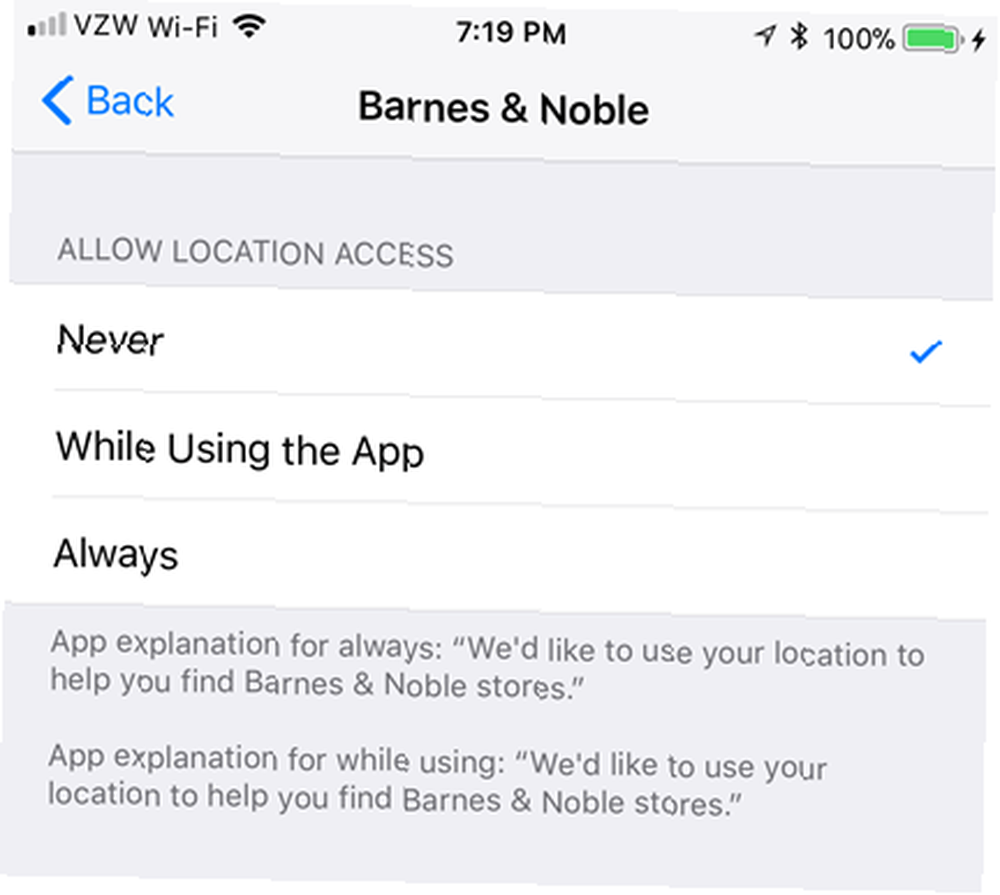
Yedeklerinizi Şifreleyin
İPhone'unuzu iCloud'a yedeklediğinizde, bilgileriniz internet üzerinden gönderildiğinde otomatik olarak şifrelenir ve sunucuda tutulurken şifreli biçimde depolanır. iCloud en az 128 bit AES şifreleme kullanır ve asla üçüncü taraflara şifreleme anahtarı sağlamaz.
Benim için her zaman büyük bir yükseltme olduğunda iTunes'u kullanın. Geçmişte iCloud yedekleme ile ilgili birçok sorun vardı ve yeniden başlamak zorunda kaldı… https://t.co/bPWWye0j6S
- James Hothersall (@j_hothersall) Tarafından Çekilen En Yeni Fotoğrafları İncele 15 Eylül 2017
İOS 11'de iCloud Yedekleme'ye erişmek için Ayarlar> [adınız]> iCloud> iCloud Yedekleme. Emin olmak iCloud Yedekleme açık (kaydırıcı düğmenin yeşil olması gerekir). Telefonunuzu hemen yedeklemeye başlamak için Şimdi yedekle.
bir Zamanlar iCloud Yedekleme açık olduğunda, iPhone'unuzu her gün iCloud'a otomatik olarak yedekleyebilirsiniz. Bunu yapmak için, telefonunuzun bir güç kaynağına, bir Wi-Fi şebekesine bağlı ve telefonunuzun ekranının kilitli olduğundan emin olun..
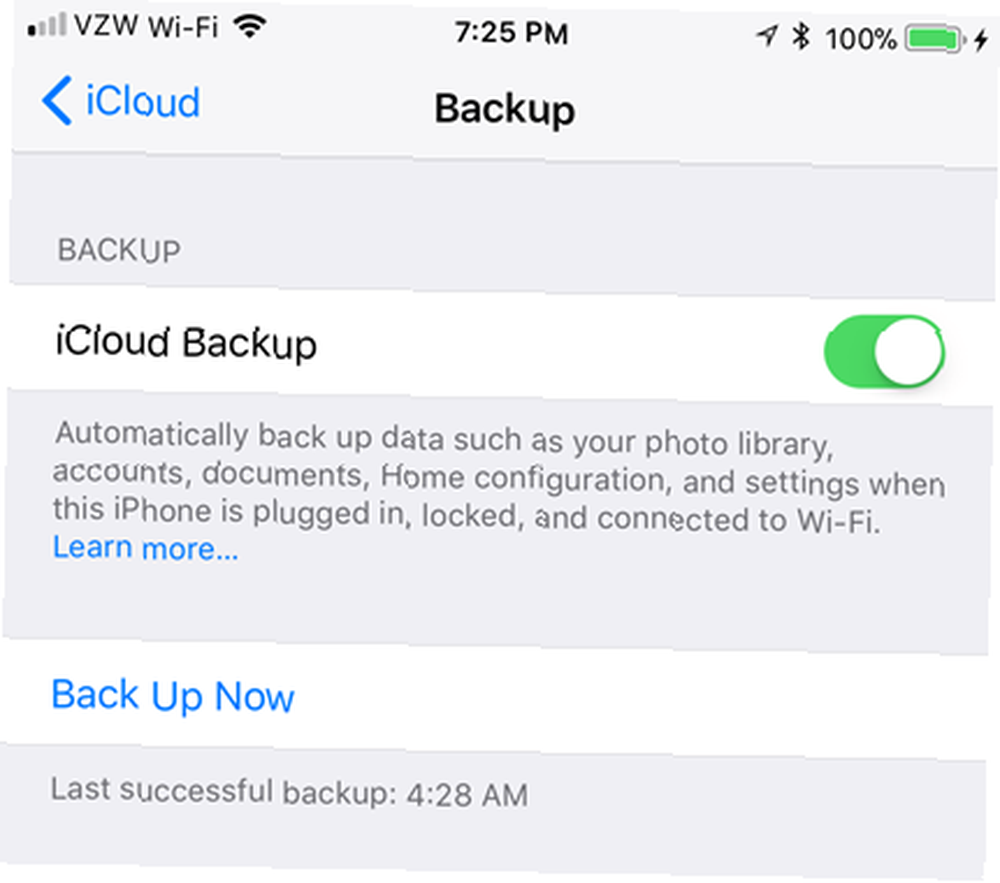
İPhone'unuzu iTunes'u kullanarak yedeklerseniz iPhone'unuzu ve iPad'inizi Yedekleme iPhone'unuzu ve iPad'inizi Yedekleme Yarın iPhone'unuzu kaybederseniz ne yaparsınız? Bir yedekleme planınız olması gerekiyor ve size iCloud'a veya iTunes'a nasıl yedekleyeceğinizi göstereceğiz. , sen şifrelemeyi açmalı yedekleriniz için. İPhone'unuzu bilgisayarınıza bağladığınızda, iTunes'daki cihazınıza gidin, Bu bilgisayar, ve kontrol Iphone yedekleme şifresi Kutu. İTunes yedeklemelerinizi daha önce hiç şifrelemediyseniz, yedeklemeye bir şifre uygulamanız gerekir..
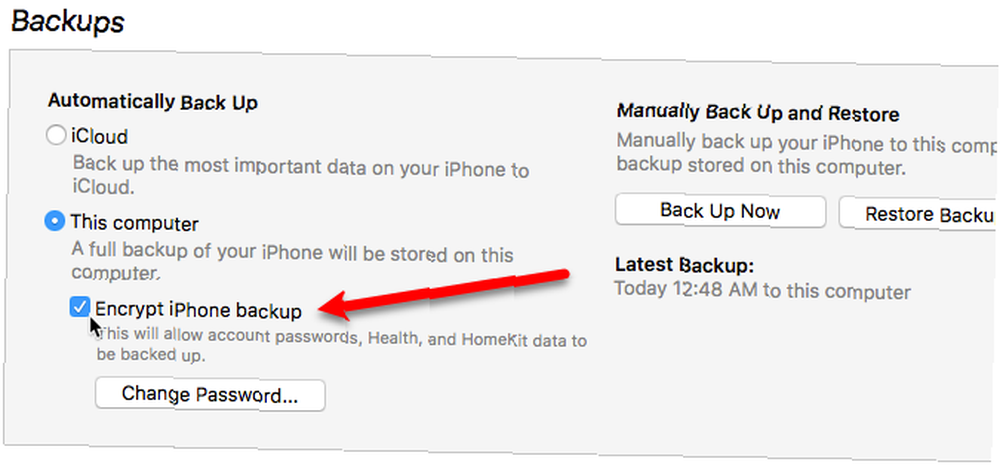
Şifrelenmiş yedeklemeler basit güvenliğin ötesine geçmektedir: yedeklerinizi şifrelemeniz durumunda, şifre verilerinizin çoğu, favori Wi-Fi ağları ve benzerleri de bu yedeklemeyle birlikte saklanır.
Notes App'ta Notları Koruyun
Özel ve hassas bilgileri Apple X'ten en iyi şekilde elde etmek için Notlar 10 İpuçları bölümünde depolarsanız OS X X'ten Apple'dan en iyi şekilde yararlanabilmeniz için 10 İpuçları OS X'te Apple'ın son derece gelişmiş Notes uygulamasına geçtiniz mi? İşte iş akışınızı iyileştirmeyle ilgili birkaç ipucu. , notlarınızı şifrelemenin bir yolu vardır: Notlarınızı Özel Tutun: 4 Evernote'a Şifrelenmiş Alternatifler Notlarınızı Özel Tutun: 4 Evernote'a Şifrelenmiş Alternatifler Evernote'un gizlilik politikasında yapılan son değişiklikler, birçok kişinin notlarının artık gizli olmadığından endişelenmesine neden oldu. Peki hangi güvenli ve şifreli platformlar arası not tutma uygulamalarına geçebilirsiniz? ayrı ayrı kilitleyerek. Notlarınızı kilitlemek iOS 11'de artık daha kolay. Listedeki bir notta sola kaydırın, kilitleme simgesine dokunun ve bir parola girin. Şifre, Apple ID şifrenizden ve cihazınızdaki şifrenizden farklı olmalıdır..
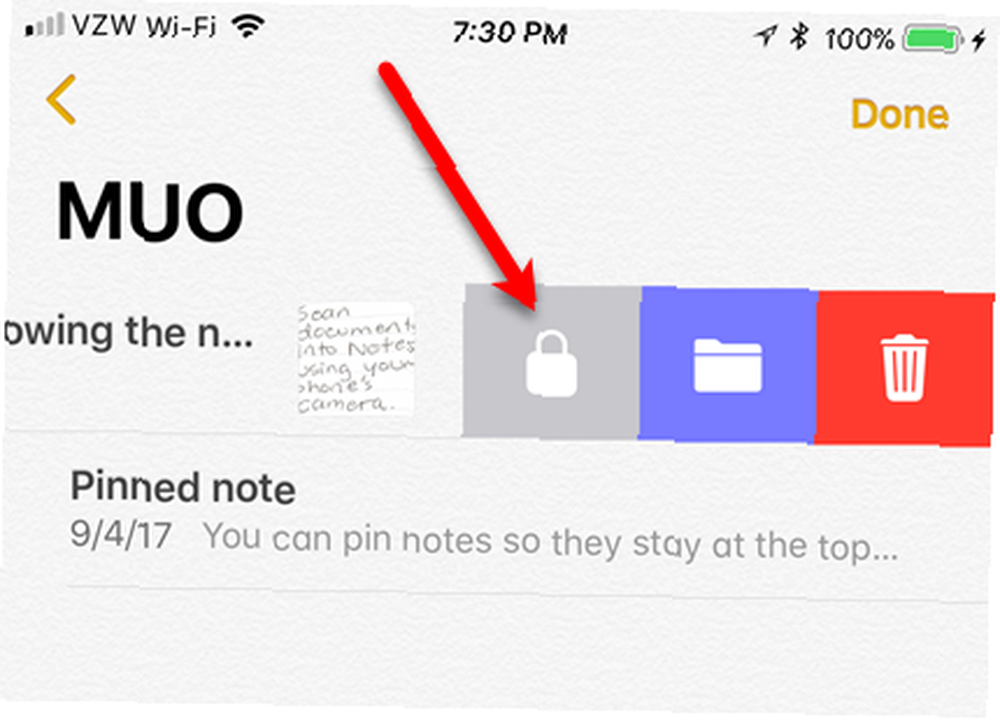
Nota bir kilit eklenir, ancak başlangıçta kilidi açılır. musluk Şimdi Kilitle kilitlenmemiş notları kilitlemek için ekranın alt tarafındaki.
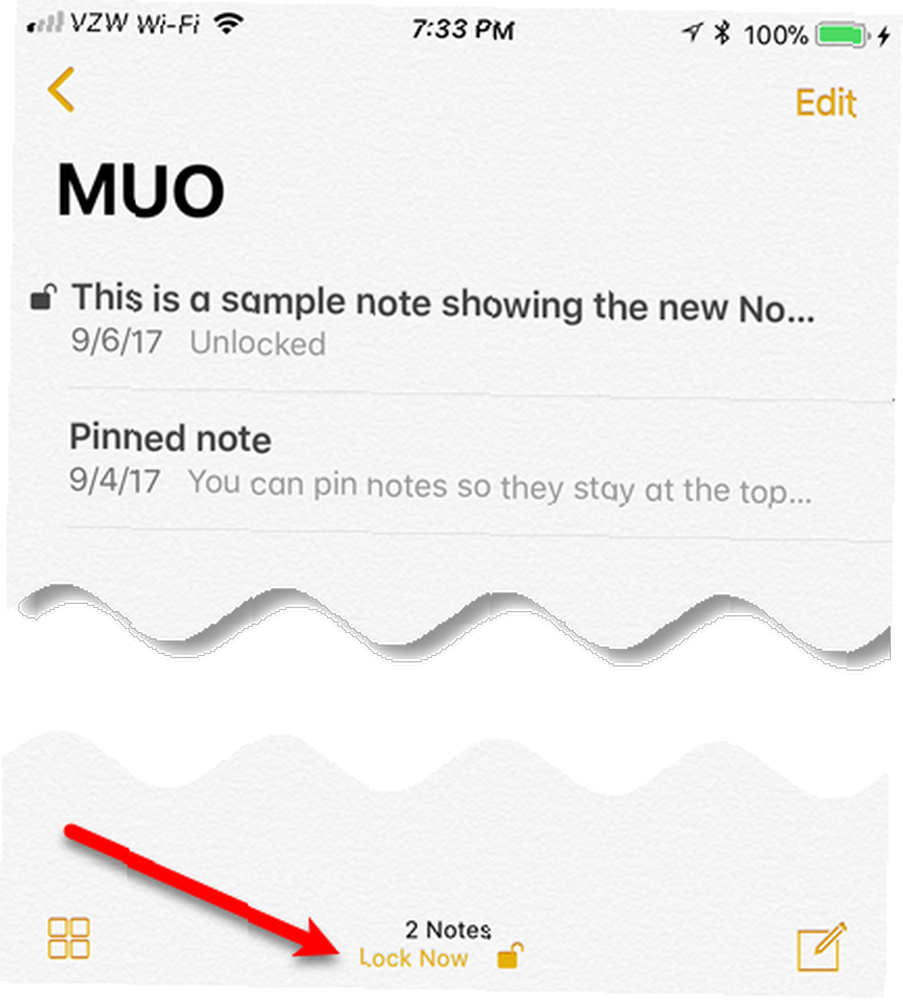
Kilitlenmiş olan tüm notlar aynı anda kilitlenir veya kilidi açılır. Böylece, bir notu açarak ve şifreyi girerek açarak, diğer tüm kilitli notların kilidini de açabilirsiniz..
İki Faktörlü Kimlik Doğrulamayı kullanın
Verilerinizi korumanın önemli bir yolu iki faktörlü kimlik doğrulama eklemektir İki Faktörlü Kimlik Doğrulama Nedir ve Neden Kullanmalısınız? İki Faktörlü Kimlik Doğrulama Nedir ve Neden Kullanmalısınız? İki faktörlü kimlik doğrulama (2FA) bir güvenliktir. kimliğinizi kanıtlamak için iki farklı yöntem gerektiren bir yöntem. Günlük yaşamda yaygın olarak kullanılır. Örneğin, bir kredi kartıyla ödeme yapmak, sadece kartı gerektirir…… kredi kartı bilgileri de dahil olmak üzere özel bilgiler içeren Apple ID hesabınıza. İki faktörlü kimlik doğrulaması ile bildiğiniz bir şey (bir şifre) ve sahip olduğunuz bir şey (fiziksel bir cihaz veya parmak izi) gerekir.
İki faktörlü kimlik doğrulaması ayarladığınızda, altı basamaklı doğrulama kodları alabilen kontrol ettiğiniz bir veya daha fazla güvenilir cihazı kaydedersiniz. Ardından, Apple ID hesabınızda, iCloud'da oturum açtığınızda veya yeni bir cihazdan iTunes, iBooks veya App Store satın aldığınızda, hem şifrenizi hem de altı haneli doğrulama kodunu kullanarak kimliğinizi doğrulamanız gerekir..
İPhone'unuzu kullanarak Apple kimliğiniz için iki faktörlü kimlik doğrulamayı açmak için, Ayarlar> [adınız]> Şifre ve Güvenlik. musluk İki Faktörlü Kimlik Doğrulamayı Açın ve ardından öğesine dokunun. Devam et. Apple ID hesabınız için iki faktörlü kimlik doğrulaması ayarlamak için ekrandaki talimatları izleyin..
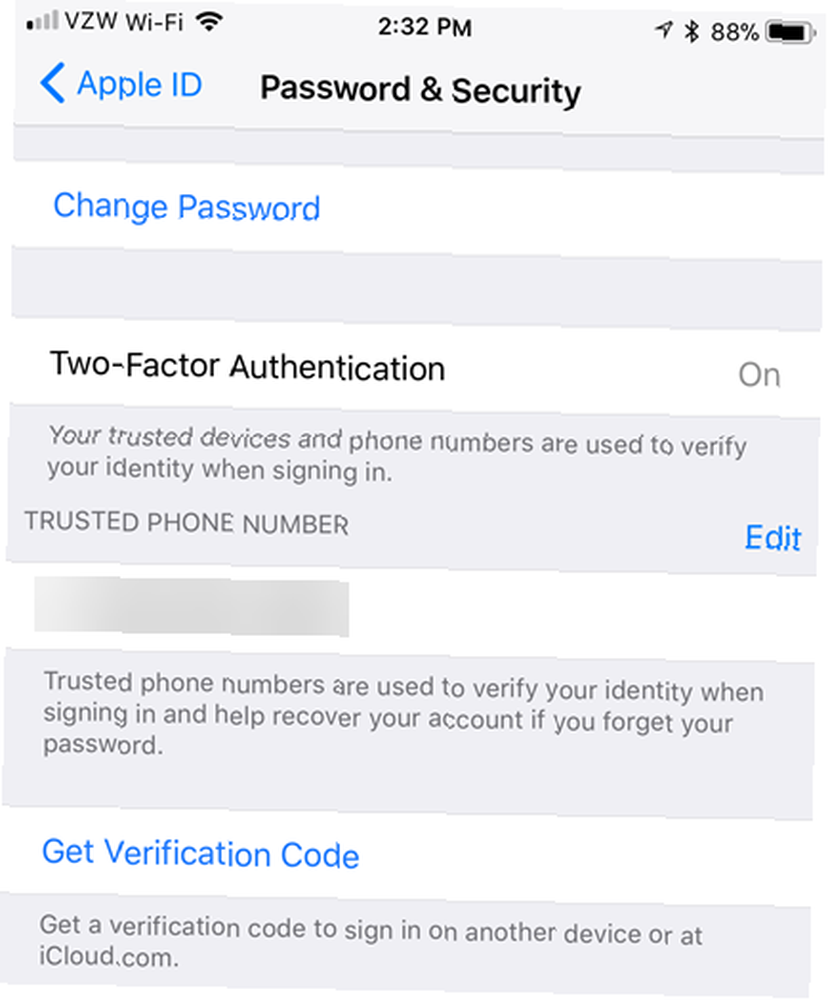
Bilgisayarınızdaki tarayıcıyı kullanarak iki faktörlü kimlik doğrulamayı da açabilirsiniz. Https://appleid.apple.com adresine gidin ve Apple ID kullanıcı adınız ve şifrenizle giriş yapın. İçinde Güvenlik Ana ekrandaki bölüme dokunun. Düzenle en sağda. Click İki Adımlı Kimlik Doğrulamayı Açın ve ayarlamak için talimatları izleyin..
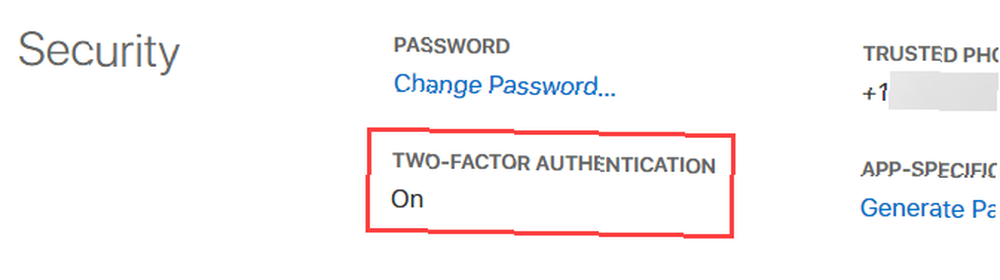
Not: Bir tarayıcıda iCloud.com'da oturum açarken, bu tarayıcıya güvenmeyi seçebilirsiniz. Ancak, her seferinde güvenmemek ve bir doğrulama kodu girmek daha güvenlidir. Apple ID hesabınıza giriş yaparken tarayıcıya güvenmeyi seçemezsiniz. Bu her zaman bir doğrulama kodu gerektirir.
Google, Dropbox, Facebook ve Twitter gibi diğer hizmetler, iki faktörlü kimlik doğrulaması sunar İki Faktörlü Kimlik Doğrulama ile Bu Servisleri Şimdi Kilitleyin İki Faktörlü Kimlik Doğrulama ile Bu Hizmetleri Şimdi Kilitleyin İki faktörlü kimlik doğrulama, çevrimiçi hesaplarınızı korumanın akıllı yoludur . Daha iyi güvenlik ile kilitleyebileceğiniz hizmetlerden birkaçına göz atalım. ve bunu sunan tüm hesaplarınızda kullanmanızı öneririz..
Bir Parola Yöneticisi kullanın
Bu çevrimiçi dünyada, hatırlamamız gereken çok fazla şifreniz var. Pek çok çevrimiçi hesabımız var, tümü erişmek için bir şifreye ihtiyaç duyuyor ve aynı şifreyi birden fazla hesap için kullanmamalısınız.
Bütün bu şifreleri nasıl hatırlıyorsun? Bu kolay kısmı. Bir şifre yöneticisi kullanın. Çok sayıda şifre yöneticisi var iPhone ve iPad için En İyi Üçüncü Taraf Şifre Yöneticileri iPhone ve iPad için En İyi Üçüncü Taraf Şifre Yöneticileri iCloud Keychain tam aradığınız şey değilse, bu üçüncü taraf şifre yönetiminden biri uygulamalar daha iyi bir seçenek olabilir. dışarıda, yalnızca iOS cihazları için, bazıları ise birden fazla cihaz türünde şifrelerinize erişmenize izin veren diğerleri.
Çoğu şifre yöneticisi, güvenli notlar, e-posta hesapları, kredi kartı ve banka hesap bilgileri, yazılım lisansları, kablosuz yönlendirici kimlik bilgileri ve hatta özel belgeler eklemenize bile izin veren şifrelerden fazlasını saklamanıza izin verir..
İPhone'unuz, iCloud Keychain adlı yerleşik bir temel şifre yöneticisi ile birlikte gelir. İCloud Keychain: Neden İstersiniz ve Nasıl Kullanılır? ve iPhone ve iPad için iOS 7. Web sitelerine, Wi-Fi ağlarına, Internet hesaplarına ve daha fazlasına hızlı ve kolay giriş yapmak için kullanın. . Tüm Apple cihazlarınıza girdiğiniz tüm şifrelerinizi ve diğer hassas verilerinizi senkronize etmenin güvenli bir yoludur, böylece yalnızca bir defa girmeniz gerekir.
İCloud Keychain'i etkinleştirmek için Ayarlar> [adınız]> iCloud> iCloud Anahtarlık. Ardından, simgesine dokunun. iCloud Anahtarlık kaymak düğmesi.
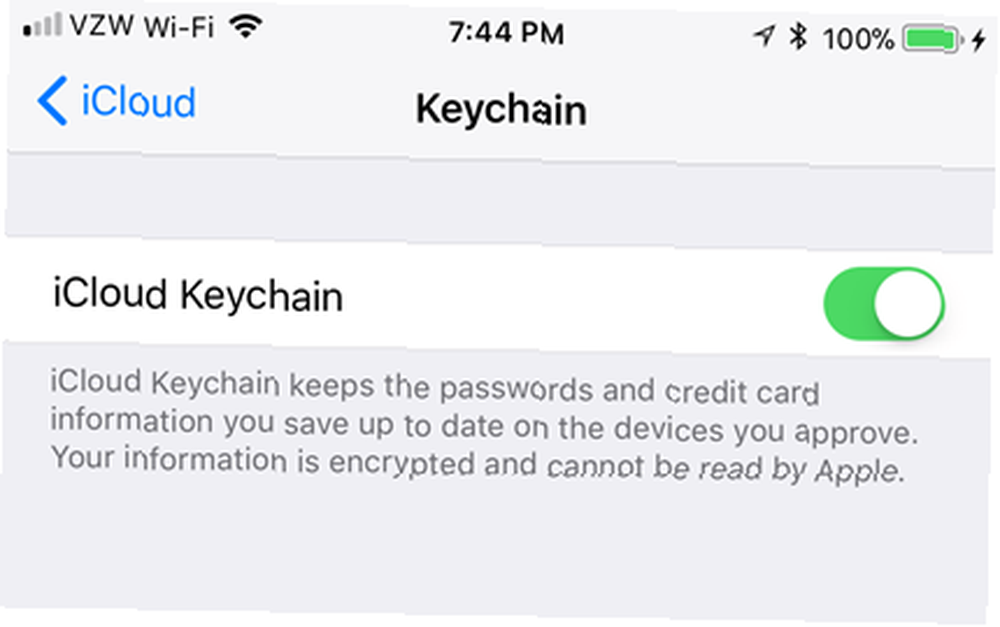
iCloud Keychain tam özellikli bir şifre yöneticisi değildir. Daha güvenli olmak ve ek özelliklere erişmek istiyorsanız, 1Password, LastPass, Dashlane, MiniKeePass veya DataVault gibi bir üçüncü taraf şifre yöneticisi kullanabilirsiniz..
Şifre yöneticisini güçlü ve benzersiz bir şifre ile koruduğunuzdan emin olun..
Özel Taramayı Kullan
Her büyük tarayıcıda, iPhone'unuzdaki tarayıcılar da dahil olmak üzere bir tür özel tarama özelliği bulunur. Özel tarama modunu kullandığınızda, tarayıcı ziyaret ettiğiniz web sayfalarını, arama geçmişinizi veya Otomatik Doldurma bilgilerinizi hatırlamaz (bu makalenin ilerleyen kısımlarında ele alınmıştır).
İPhone kullanmamın birkaç nedeninden biri, özel tarama kullanmanın ve konumunuzu korumanın daha kolay olmasıdır. https://t.co/rAdeQOYero
- Jake Hamby (@jhamby) 7 Temmuz 2017
Safari'de özel tarama moduna erişmek için, ekranın sağ alt köşesindeki sekmeler simgesine ve ardından sol alt köşedeki Özel'e dokunun. Normal tarama moduna dönmek için sekmeler simgesine ve ardından tekrar Özel'e dokunun..
Özel tarama sekmeleri ve normal sekmeler Safari’de ayrı olarak izlenir.
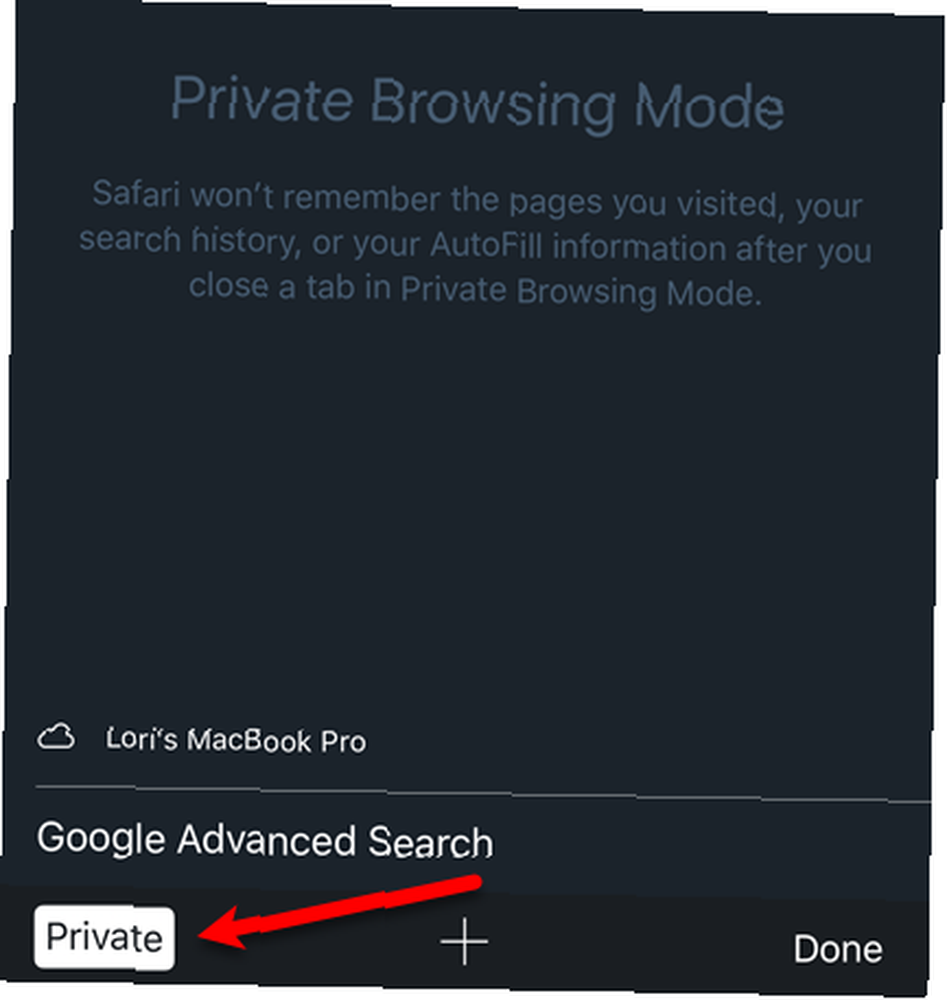
Özel taramanın güvenli kalmanın garantili bir yolu olmadığını unutmayın. Özel taramanın mağlup edilmesinin birkaç yolu vardır: Özel Taramadayken İzlenebileceğiniz 4 Yolu Özel Taramadayken İzlenebileceğiniz 4 Yolu Özel tarama, vakaların% 99'unda özeldir, ancak bunun birçok yolu vardır. Tarayıcı uzantıları ve saldırıları sayesinde çevrelenmeyin. Bazılarının o kadar çok çalışmaya ihtiyacı bile yok. . Chrome ve Firefox gibi diğer tarayıcıların kendi özel tarama modu sürümleri vardır.
Göz Atma Verilerini Sil
Özel tarama kullanmadığınızda, çerezler ve web geçmişi gibi verilere göz atma telefonunuzda saklanır. Ancak, bu veriler silinebilir iPhone'unuzdaki Tüm Geçmişi Silme iPhone'unuzdaki Bütün Geçmişi Silme Birkaç kaydı seçerek silmek ya da ayırt etmeden tüm partiyi ayırt etmek için bu işlemi yapın. . Göz atma verilerinizi sildikten sonra, web sitelerinde tekrar oturum açmanız gerekir, ancak hassas bilgilerinizi daha güvenli tutar.
Tarama verilerinizi Safari’de silmek için Ayarlar> Safari> Geçmişi ve Web Sitesi Verilerini Temizle. Ardından, simgesine dokunun. Geçmişi ve Verileri Temizle açılan iletişim kutusunda.
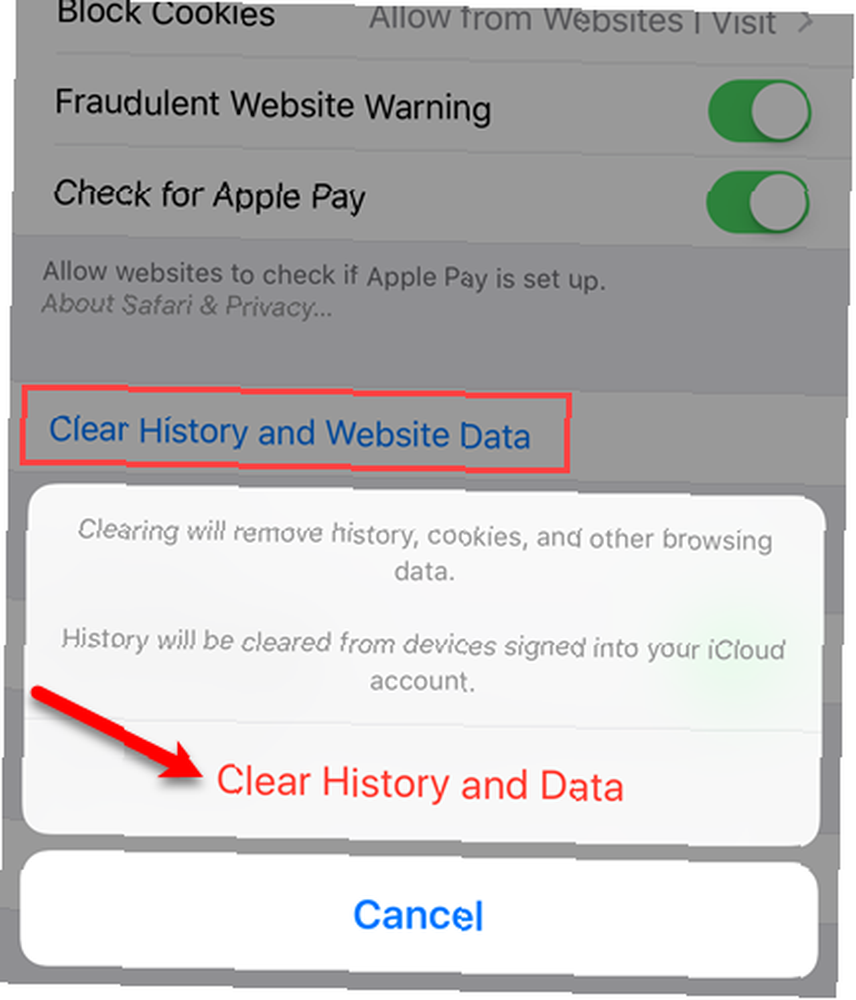
Tarama verileri, iPhone'unuzda kullandığınız diğer tarayıcılarda da silinebilir. İPhone için En İyi Tarayıcı Nedir? 7 Uygulamalar Karşılaştırıldı iPhone için En İyi Tarayıcı Nedir? 7 Apps Compared Safari, iPhone'lar için iyi bir tarayıcıdır, ancak tek seçenek değildir. Daha iyi bir şey için en iyi iOS tarayıcılarına göz atın. , Chrome, Firefox ve Opera Mini gibi.
Çerezleri Engelleyin ve İzlemeyin
Çerezler, ziyaret ettiğiniz hemen hemen tüm web siteleri tarafından bilgisayarınıza kaydedilen küçük dosyalardır. Siz, telefonunuz (veya bilgisayarınız) ve tercihleriniz hakkında bilgi içerebilirler. Reklamlar dahil alakalı içerikleri göstermek gibi, web sitelerinin giriş yapmanıza yardımcı olması veya rahatsız edici şeyler gibi yararlı şeyler yaparlar..
Çerezleri silmek, web sitelerine tekrar giriş yapmanız gerektiğinde bazı rahatsızlıklara neden olur, ancak hassas bilgilerinizi güvende tutmak için küçük bir ücret.
İOS 11’deki Safari’deki tüm çerezleri engellemek için Ayarlar> Safari. Aşağıya doğru kaydırın Gizlilik ve Guvenlik bölüm ve açmak Tüm Çerezleri Engelle seçeneği. Ayrıca, web sitelerinin sizi izlemesini önleyebilirsiniz "İzlemeyin" Nedir ve Gizliliğinizi Korur mu? "İzlemeyin" Nedir ve Gizliliğinizi Korur mu? Tarayıcınızda "İzlemeyin" özelliğini etkinleştirmek gizliliğinizi gerçekten koruyor mu, yoksa yalnızca yanlış bir güvenlik duygusu mu sağlıyor? açarak Web Sitelerini Beni İzlememesini İste seçenek.
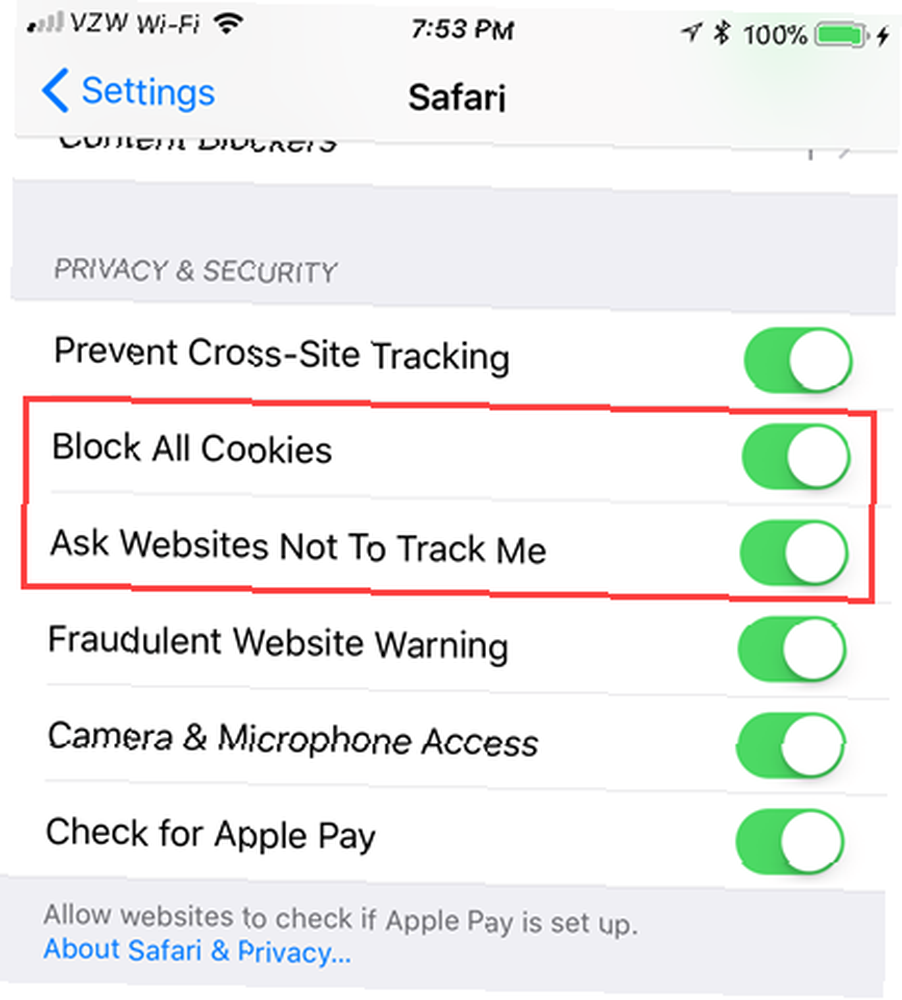
Çerezleri engellememeyi tercih ediyorsanız, önceki bölümde anlatıldığı gibi düzenli olarak sildiğinizden emin olun..
Bu seçenekler iOS için Chrome veya Firefox'ta mevcut görünmüyor.
Tarayıcılarınızdaki Otomatik Doldurma Seçeneğini Devre Dışı Bırak
Tarayıcılardaki Otomatik Doldurma özelliği kullanışlıdır, ancak her zaman güvenli değildir. Birisi telefonuna ellerini sokarsa, Otomatik Doldurma özelliğini kullandığınız web sitelerinde sizinle olduğu gibi otomatik olarak oturum açabilir..
İOS 11’de Safari’de Otomatik Doldurma özelliğini kapatmak için Ayarlar> Safari. İçinde Genel bölüm, dokunun OtomatikDoldur. Maksimum güvenlik için bu sayfadaki tüm seçenekleri kapatın.
Web sitelerinde manuel olarak oturum açmak uygunsuz olabilir, ancak hassas bilgilerinizi koruyorsa zahmete değer.
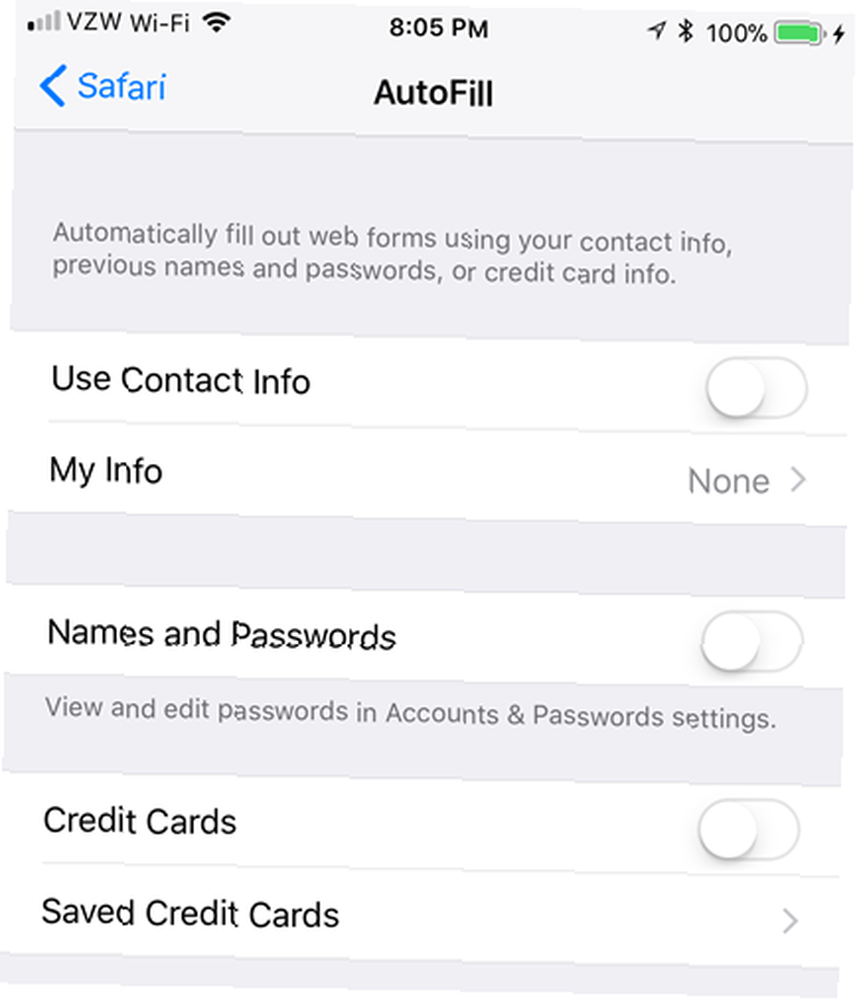
Chrome'da kapatabileceğiniz bir Otomatik Doldurma seçeneği var. Firefox’un bir Girişleri Kaydet Otomatik Doldurma seçeneğine benzer bir seçenek ve Firefox kullanıyorsanız kapatmanızı öneririz..
İCloud'a Otomatik Senkronizasyonu Devre Dışı Bırak
Varsayılan olarak, iPhone'unuzdaki veriler iCloud hesabınızla eşitlenir iCloud Drive Nedir ve Nasıl Çalışır? İCloud Drive Nedir ve Nasıl Çalışır? İCloud Drive'ı Apple'ın diğer bulut hizmetlerinden farklı kılan şey ne? Size neler yapabileceğini ve en iyi şekilde nasıl yararlanabileceğinizi gösterelim. . Buna mesajlar, notlar, kişiler, belgeler ve fotoğraflar da dahildir. Apple Kimliği hesabınıza iki faktörlü kimlik doğrulaması eklediyseniz (bu makalede daha önce tartıştığımız gibi), daha güvenlidir. İCloud hesabınızı korumanın başka yolları da vardır iCloud Hesabınızı Bu 4 Kolay Adımla Koruyun iCloud Hesabınızı Bu 4 Kolay Adımla Koruyun Kimsenin iCloud bilgilerinize erişemediğinden emin olmak için adımlar attınız mı? İCloud hesabınızın olabildiğince güvenli olduğundan emin olmak için yapmanız gerekenler. .
Ancak, bilgilerinizin iCloud ile senkronize edilmesini istemiyorsanız veya belirli türde bilgilerin senkronize edilmesini istemiyorsanız, iPhone'unuzdaki iCloud ile senkronizasyonu devre dışı bırakabilirsiniz. Çok fazla iOS cihazınız yoksa ve yalnızca iPhone'unuzda ihtiyacınız olan bazı uygulamalarda bilginiz varsa, bu uygulamalar için iCloud senkronizasyonunu kapatmak isteyebilirsiniz..
İOS 11'de iCloud ile senkronizasyonu devre dışı bırakmak için, Ayarlar> [adınız]> iCloud. Apple uygulamaları, listenin başında iCloud ekran. Bir Apple uygulamasının iCloud ile senkronize etmesini önlemek için, söz konusu uygulamanın kaydırıcı düğmesine dokunun.
iCloud Drive aşağıdaki seçenek iCloud Yedekleme, iCloud'da belge ve veri depolayan diğer tüm üçüncü taraf uygulamalar için iCloud senkronizasyonunu açar veya kapatır. Açıksa, telefonunuza yüklenmiş olan üçüncü taraf uygulamaların listesini görürsünüz. Her uygulama için kaydırıcı düğmesine dokunarak, bireysel uygulamalar için iCloud senkronizasyonunu kapatabilirsiniz..
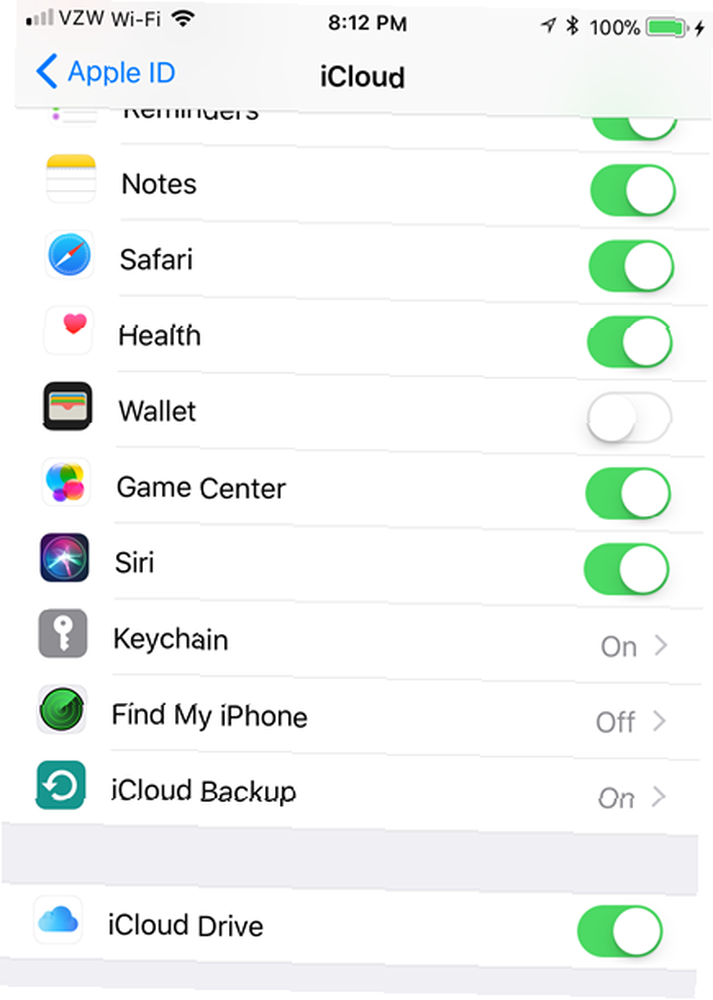
Bilinen Wi-Fi Ağlarına Otomatik Olarak Bağlamayı Durdur
Muhtemelen iPhone'unuzu bağlı ve üretken kalmaya devam ettiğiniz her yere götürürsünüz. Gittiğiniz birçok yerde ücretsiz Wi-Fi erişimi sağlanmıştır, böylece geçmişte bağlanmış uzun bir Wi-Fi noktası listesine sahip olabilirsiniz..
Telefonunuz varsayılan olarak, bilinen bir Wi-Fi ağına otomatik olarak bağlanacaktır Android ve iPhone'da Wi-Fi Ağı Önceliğini Ayarlama Android ve iPhone'da Wi-Fi Ağı Önceliğini Ayarlama Telefonunuzdan yanlış Wi-Fi'ye bağlanma bıktınız ağ? Wi-Fi ağ önceliğinizi ayarlayarak, her zaman güçlü bir bağlantınız olduğundan emin olabilirsiniz. (daha önce bağladığınız) bir tane bulduğunda. Bu yararlı olabilir, ancak her zaman güvenli değildir. Birisi güvenilir bir ortak erişim noktasıyla aynı adı taşıyan sahte bir kablosuz ağ kurmuşsa, iPhone'unuz bunun yerine o ağa bağlanabilir. Ardından, verileriniz bu dolandırıcıya açık.
Telefonunuzun bilinip bilinmediğini tespit ettiği her bir şebekeye manuel olarak bağlanmak daha güvenlidir. Telefonunuzun bilinen Wi-Fi Şebekelerine otomatik olarak bağlanmasını önlemek için, Ayarlar> Wi-Fi. Dokunun Ağlara Katılmayı İste kaymak düğmesi.
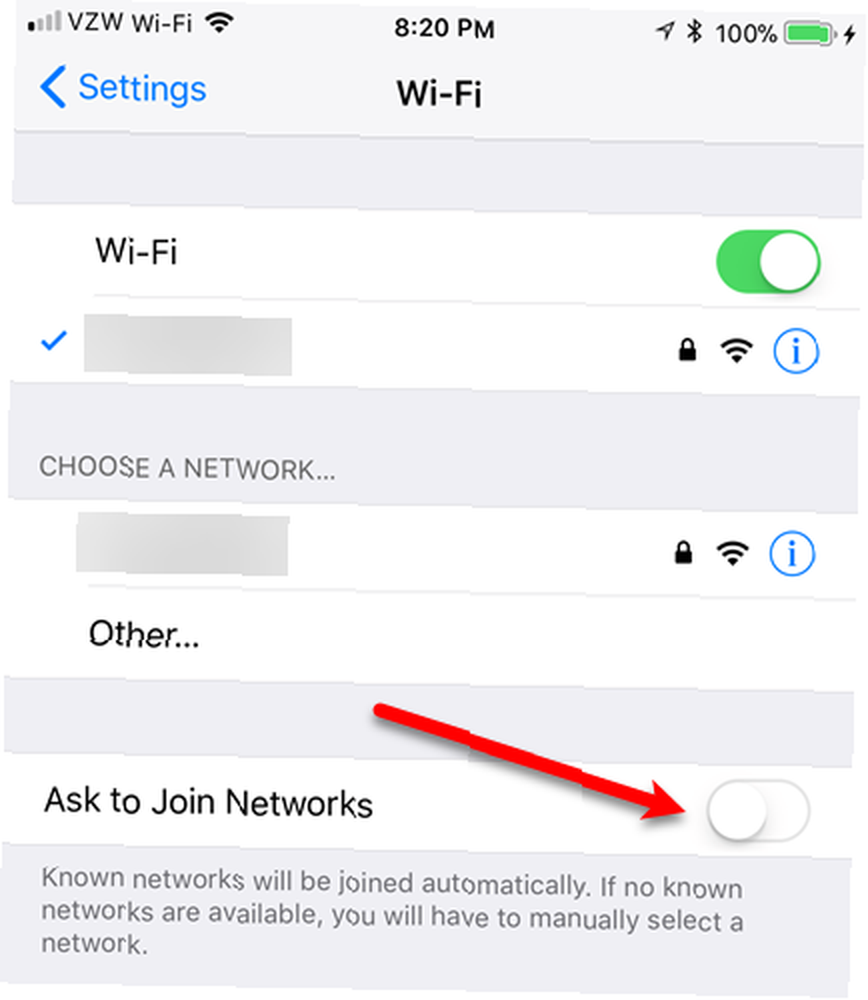
Sanal Özel Ağ (VPN) kullanın
İPhone'unuzu halka açık yerlerde (hatta evde) kullanırken verilerinizi güvende tutmak için bir başka seçenek de sanal bir özel ağ kullanmak (VPN) Sanal Bir Özel Ağın Tanımı Nedir Sanal Bir Sanal Ağın Tanımı Nedir Sanal Özel ağlar şimdi her zamankinden daha önemli. Ama onların ne olduğunu biliyor musun? İşte bilmeniz gerekenler. . Bir VPN, gelen ve giden tüm internet trafiğini şifreler ve verileri ele geçirmeye ve analiz etmeye çalışanlara yararsız hale getirir.
Bazıları diğerlerinden daha iyi olan birçok VPN servis sağlayıcısı var. En iyi VPN servis sağlayıcıları olarak gördüklerimizin bir listesini derledik. En iyi VPN Hizmetleri En iyi VPN Hizmetleri, en iyi Sanal Özel Ağ (VPN) servis sağlayıcıları olarak seçtiğimizi, premium olarak gruplandırarak oluşturduk. ücretsiz ve torrent dostu. ücretli ve ücretsiz.
İstediğiniz bir iOS uygulaması olan bir VPN hizmeti bulun, yükleyin, etkinleştirin ve internette daha güvenli gezinmeye başlayın.
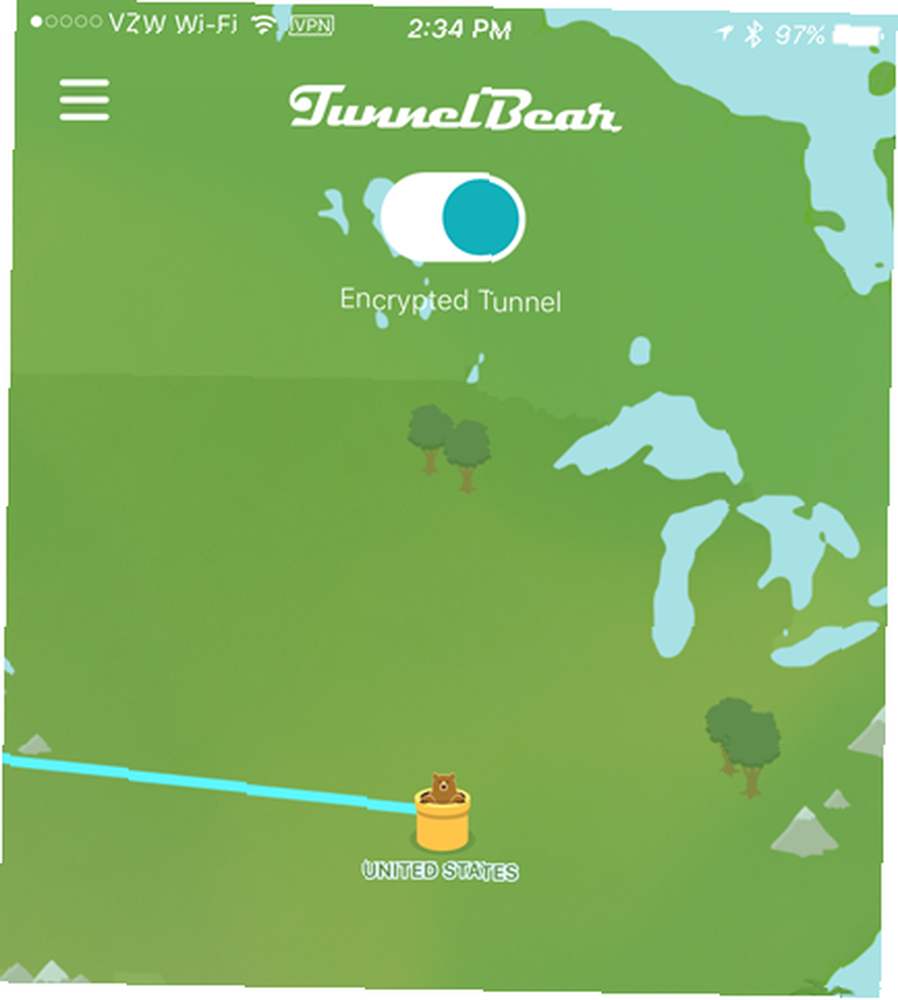
Ortak Anlayışınızı kullanın
Bunlar, iPhone'unuzu güvence altına almanın yollarından sadece birkaçı. Sağduyunuzu kullanın ve hassas web sitelerine erişirken veya hassas verileri kullanırken dikkatli olun. Ayrıca Apple Watch 3'nün güvenliğini sağlamalısınız 3 Apple Watch Güvenlik İpuçları: Bilmeniz Gereken Her Şey 3 Apple Watch Güvenlik İpuçları: Bilmeniz Gereken Her Şey Apple Watch'ınızın güvenlik özelliklerini biliyor musunuz? İşte bir Apple Watch'u kilitlemeniz, Apple Watch'ınızı silmeniz ve daha fazlası. , eğer bir tane varsa. Ayrıca, iPhone'unuzdaki e-postalar, mesajlar, kişiler ve hatta Apple Pay için Apple Cüzdan verileri gibi hassas verilere de erişebilir..
İPhone'unuzu nasıl güvende tutarsınız? Bahsetmediğimiz başka bir yöntem biliyor musunuz? Yorumlarınızdaki deneyimlerinizi ve önerilerinizi bize bildirin.











